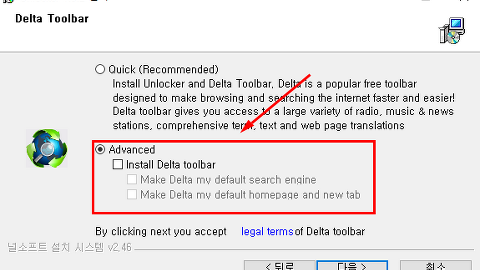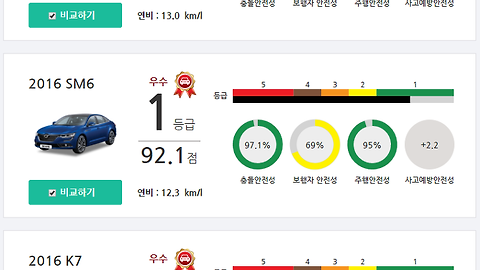컴퓨터를 사용하다보면, 급하게 컴퓨터에서 나는 소리를 녹음하고자 할 때가 있습니다. 노래라던지, 게임소리라던지, 기타 등등 컴퓨터에서 나는 소리를 핸드폰 등을 이용하지 않고, 컴퓨터에서 바로 녹음을 할 수가 있습니다. 예전에는 사운드 카드를 따로 달아서 녹음을 하였지만, 요즘은 간편하게 곰녹음기를 사용하여 컴퓨터 소리를 녹음 할 수가 있습니다.
컴퓨터 소리 녹음 프로그램으로 곰녹음기를 사용하면 설치 부터 사용까지 30초 면 해결이 됩니다. 매우 쉽게 컴퓨터 소리를 녹음을 할 수가 있습니다, (단, 현재 배포되고 있는 곰녹음기는 버전이 2.0으로 윈도우 XP, 윈도우 2000을 사용하는 분이라면, 곰녹음기 버전 1.X을 따로 구해서 설치하여 사용해야 합니다.)
그럼 컴퓨터 소리 녹음을 30초만에 해결하는 쉬운 사용법에 대해서 알아보도록 하겠습니다.
▲ 곰녹음기를 홈페이지에 방문하여 프로그램을 다운로드 받습니다. 컴퓨터 소리 녹음 프로그램 곰 녹음기는 무료로 다운로드를 받어 설치하여 사용할 수 있습니다. 아래에 곰녹음기 다운로드 홈페이지 url를 클릭하면 해당 페이지로 바로 가실 수 있습니다.
컴퓨터 소리 녹음, 프로그램 곰녹음기 다운로드 페이지 : http://gom2.gomtv.com/release/gom_recorder.htm
▲ 곰녹음기 설치 방법은 매우 쉽습니다. 곰녹음기 프로그램 다운로드 페이지에서 아래의 그림처럼 노란색 "무료 다운로드" 아이콘을 클릭하여 프로그램을 다운로드 합니다.
그리고, 다운로드 받은 프로그램을 설치 진행합니다. 설치하는 데 약 10~15초 정도 걸립니다. (설치과정은 매우 쉬어 따로 설명을 드리지 않겠습니다.) 참고로 곰녹음기는 따른 프로그램과 달리, 번들 프로그램이나 광고 프로그램을 설치하라는 것이 없어 간단하게 설치 진행하실 수 있을 것입니다.
▲ 그럼, 컴퓨터 소리 녹음을 시작하도록 하겠습니다. 녹음하고자 하는 컴퓨터 소리를 준비 합니다. 저는 유튜브의 소리를 녹음하는 예로 설명을 드리겠습니다. (예를 게임 소리를 녹음하려면, 게임을 실행시키시면 됩니다.) 곰녹음기의 가운데 마이크를 누른 후, 녹음하고자 하는 컴퓨터 소리를 시킵니다. (아래 그림 오른쪽 화살표 참고)
▲ 컴퓨터 소리 녹음을 정지시키면, 아래와 같이 파일 저장 팝업창이 뜹니다. 녹음된 파일의 파일명을 입력하고, 저장버튼을 누르면 컴퓨터 소리 녹음이 완료된 것입니다.
▲ 컴퓨터 소리 녹음 정말 쉬우시죠! 자, 그럼 내가 녹음한 컴퓨터 소리를 듣고 싶으면, 곰녹음기 오른쪽 상단의 화살표 아이콘을 클릭합니다. 그러면, 아래의 그림과 같이 프로그램이 확장되면서, 오른쪽에 녹음된 소리 리스트가 나옵니다.
해당 리스트에서 재생, 편집, 수정 등의 작업을 할 수가 있습니다.
컴퓨터 소리 녹음 30초만에 프로그램 설치 및 설정을 완료하고, 컴퓨터 소리 녹음을 바로 진행할 수가 있습니다. 그럼, 컴퓨터 소리 녹음을 30초만에 해결하는 쉬운 사용법에 대해서 마무리를 하도록 하겠습니다.
많은 도움이 되었으면 합니다~